

Quando si stampano foto in bianco e nero è possibile produrre effetti con sfumature di colori freddi o caldi.

|

|

|
|
L'impostazione Tonalità fredda (Cool Tone) è selezionata. |
L'impostazione Bianco e nero (Black and White) è selezionata. |
L'impostazione Tonalità calda (Warm Tone) è selezionata. |
Di seguito viene descritta la procedura per la regolazione della tonalità:
Selezionare Qualità/Tipo di carta (Quality & Media) dal menu a comparsa della Finestra di dialogo Stampa
Selezionare il tipo di supporto
Per Tipo di supporto (Media Type), selezionare lo stesso tipo di supporto caricato nella stampante.
Impostare la stampa di foto in bianco e nero
Selezionare la casella di controllo Stampa foto in bianco e nero (Black and White Photo Print).
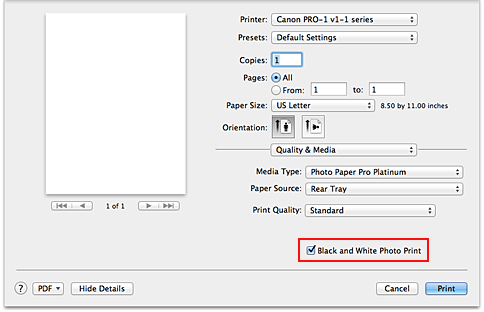
Selezionare Opzioni colore (Color Options) dal menu a comparsa
Regolazione delle tonalità monocromatiche
Specificare una delle seguenti voci in Tonalità (Tone). Il valore selezionato verrà mostrato nell'anteprima sul lato sinistro.
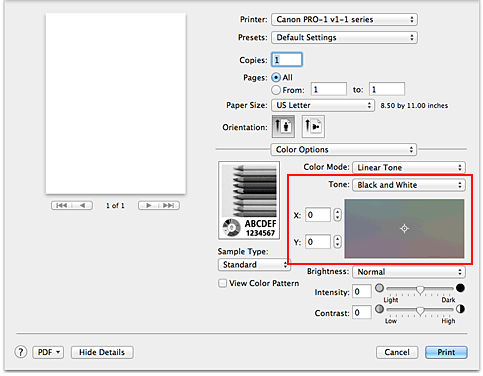
Questa voce regola le tonalità colore su ombreggiature fredde (nero freddo). Quando si seleziona Tonalità fredda (Cool Tone), viene immesso un valore di -30 per X e un valore di 0 per Y.
Questa voce regola le tonalità colore su ombreggiature neutre. Quando si seleziona Bianco e nero (Black and White), viene immesso un valore di 0 per X e un valore di 0 per Y.
Questa voce regola le tonalità colore su ombreggiature calde (nero caldo). Quando si seleziona Tonalità calda (Warm Tone), viene immesso un valore di 30 per X e un valore di 0 per Y.
È possibile regolare le tonalità colore mentre si verificano i colori nell'area di regolazione.
Per regolare le tonalità colore, immettere i valori direttamente oppure fare clic sulle frecce su/giù.
Quando si immettono i valori, impostarli nell'intervallo da -100 a 100 per X e da -50 a 50 per Y.
È anche possibile regolare le tonalità colore facendo clic o trascinando l'area di regolazione con il mouse.
Quando si seleziona un'altra tonalità di colore e si sceglie di nuovo Personalizzata (Custom), vengono ripristinati i valori preimpostati in Personalizzata (Custom).
 Importante
Importante
Tonalità (Tone), X e Y (valore di regolazione monocromatica) vengono visualizzati quando è selezionata la casella di controllo Stampa foto in bianco e nero (Black and White Photo Print) per Qualità/Tipo di carta (Quality & Media).
Se necessario, regolare manualmente i colori monocromatici.
Per regolare le tonalità colore, immettere i valori direttamente in X o Y (valore di regolazione monocromatica) oppure fare clic sulle frecce su/giù.
È anche possibile regolare le tonalità colore facendo clic o trascinando l'area di regolazione con il mouse.
Completare la configurazione
Fare clic su Stampa (Print).
Quando si esegue la stampa, il documento a colori viene convertito in dati in scala di grigi con le tonalità regolate.
In tal modo risulta possibile stampare il documento a colori in bianco e nero.
 Importante
Importante
Se si seleziona ColorSync per Corrispondenza colore (Color Matching), le opzioni Tonalità (Tone), X e Y vengono visualizzate in grigio e non sono disponibili.
Inizio pagina
|